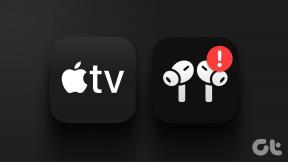Corrija ERR_CERT_COMMON_NAME_INVALID no Chrome
Miscelânea / / November 28, 2021
Ao navegar na Internet no Google Chrome, se de repente você se deparar com a mensagem de erro “ERR_CERT_COMMON_NAME_INVALID"Então você pode ter certeza de que o erro é causado por causa de Problema de SSL (Secure Sockets Layer). Quando você tenta visitar um site que usa HTTPS, o navegador verifica sua identidade com um certificado SSL. Agora, quando o certificado não corresponder ao URL do site, você enfrentará o “Sua conexão não é privada”Erro.
ERR_CERT_COMMON_NAME_INVALID ou o erro do certificado do servidor não corresponde ocorre quando o usuário tenta acessar o URL do site, no entanto, o URL do site no certificado SSL é diferente. Por exemplo, o usuário tenta acessar www.google.com, mas o certificado SSL é para google.com, o cromo mostrará o O certificado do servidor não corresponde ao URL ou erro ERR_CERT_COMMON_NAME_INVALID.
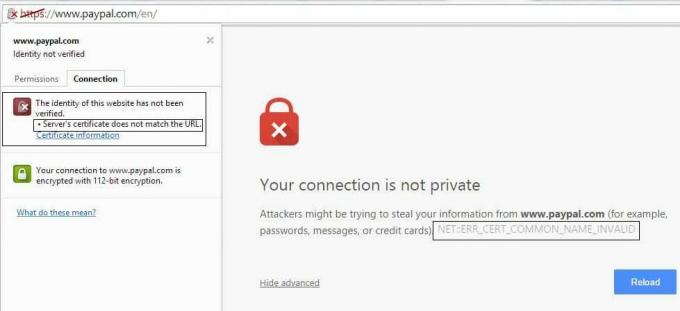
Existem vários motivos possíveis que podem causar esse problema, como data e hora incorretas, arquivo de hosts pode redirecionar o site, configuração incorreta de DNS, antivírus de problema de firewall, malware ou vírus, terceiros extensões, etc. Então, sem perder tempo, vamos ver como
Corrija ERR_CERT_COMMON_NAME_INVALID no Chrome.Conteúdo
- Corrija ERR_CERT_COMMON_NAME_INVALID no Chrome
- Método 1: liberar DNS e redefinir TCP / IP
- Método 2: verifique se a data e a hora estão corretas
- Método 3: Executar verificação antivírus
- Método 4: Use Google Public DNS
- Método 5: editar o arquivo Hosts
- Método 6: remover extensões desnecessárias do Chrome
- Método 7: desligando a verificação SSL ou HTTPS no software antivírus
- Método 8: Desativar Temporário Firewall e Antivírus
- Método 9: Ignorar o erro e prosseguir para o site
Corrija ERR_CERT_COMMON_NAME_INVALID no Chrome
Tenha certeza de criar um ponto de restauração apenas no caso de algo dar errado.
Método 1: liberar DNS e redefinir TCP / IP
1. Clique com o botão direito do mouse no botão Windows e selecione “Prompt de comando (Admin).“

2. Agora digite o seguinte comando e pressione Enter após cada um:
ipconfig / releaseipconfig / flushdns. ipconfig / renew

3. Abra novamente o Prompt de Comando Admin e digite o seguinte e pressione Enter após cada um:
ipconfig / flushdnsnbtstat –rnetsh int ip resetnetsh winsock reset

4.Reinicie para aplicar as alterações. Limpar DNS parece Corrija ERR_CERT_COMMON_NAME_INVALID no Chrome.
Método 2: verifique se a data e a hora estão corretas
Às vezes, as configurações de data e hora do sistema podem causar esse problema. Portanto, você precisa corrigir a data e a hora do sistema porque às vezes ela muda automaticamente.
1. Clique com o botão direito no ícone de relógio colocado no canto inferior direito da tela e selecione Ajuste a data / hora.

2. Se você descobrir que as configurações de data e hora não estão configuradas corretamente, você precisa desligue a chave para "Definir hora automaticamente”Depois, clique no Mudar botão.

3. Faça as mudanças necessárias no Mudar data e hora então clique Mudar.

4. Veja se isso ajuda, se não, desligue a chave para “Defina o fuso horário automaticamente.“

5. E na lista suspensa Fuso horário, defina seu fuso horário manualmente.

6.Reinicie o seu PC para salvar as alterações.
Alternativamente, se você quiser, você também pode mude a data e hora do seu PC usando o painel de controle.
Método 3: Executar verificação antivírus
Você deve verificar o seu sistema com um software antivírus e livrar-se de qualquer malware ou vírus indesejado imediatamente. Se você não tem nenhum software antivírus de terceiros, não se preocupe, você pode usar a ferramenta de verificação de malware embutida do Windows 10 chamada Windows Defender.
1. Abra as configurações do Defender Firewall e clique em Abra a Central de Segurança do Windows Defender.
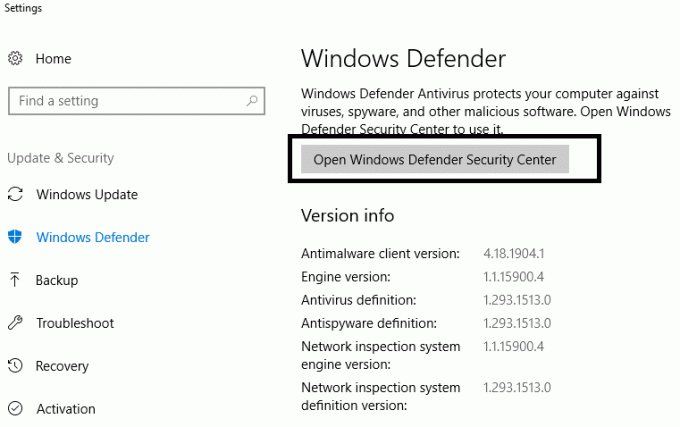
2. Clique em Seção de vírus e ameaças.

3. Selecione o Seção Avançada e realce a verificação offline do Windows Defender.
4. Por fim, clique em Escaneie agora.

5. Após a verificação ser concluída, se algum malware ou vírus for encontrado, o Windows Defender os removerá automaticamente. ‘
6. Por fim, reinicie o seu PC e veja se você consegue resolver o problema no Chrome, se não, continue.
Execute CCleaner e Malwarebytes
1. Baixe e instale CCleaner & Malwarebytes.
2.Execute o Malwarebytes e deixe-o verificar o seu sistema em busca de arquivos prejudiciais.

3.Se o malware for encontrado, ele os removerá automaticamente.
4. Agora corra CCleaner e na seção “Limpador”, na guia Windows, sugerimos verificar as seguintes seleções a serem limpas:

5. Depois de certificar-se de que os pontos adequados foram verificados, basta clicar Execute o Cleaner, e deixe o CCleaner seguir seu curso.
6. Para limpar ainda mais o sistema, selecione a guia Registro e certifique-se de que os itens a seguir estejam marcados:

7.Selecione Scan for Issue e permita que o CCleaner faça a varredura e clique em Corrigir problemas selecionados.
8. Quando o CCleaner pergunta “Você quer fazer backup das alterações no registro?”Selecione Sim.
9.Uma vez que o backup for concluído, selecione Corrigir todos os problemas selecionados.
10. Reinicie o seu PC para salvar as alterações e isso iria Corrija ERR_CERT_COMMON_NAME_INVALID no Chrome, se não, continue com o próximo método.
Método 4: Use Google Public DNS
Às vezes, o servidor DNS padrão que nossa rede WiFi usa pode causar o erro no Chrome ou às vezes o DNS padrão não é confiável, em tais casos, você pode facilmente alterar servidores DNS no Windows 10. É recomendável usar o DNS público do Google, pois eles são confiáveis e podem corrigir quaisquer problemas relacionados ao DNS em seu computador.
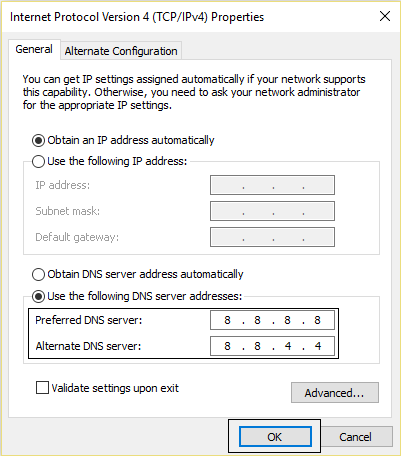
Método 5: editar o arquivo Hosts
Um arquivo 'hosts' é um arquivo de texto simples, que mapeia nomes de host para Endereços IP. Um arquivo host ajuda a endereçar nós de rede em uma rede de computadores. Se o site que você está tentando visitar, mas não consegue devido ao ERR_CERT_COMMON_NAME_INVALID no Chrome é adicionado ao arquivo hosts, em seguida, você remove o site específico e salva o arquivo hosts para corrigir o problema. Editar o arquivo hosts não é simples e, portanto, é aconselhável que você leia este guia.
1. Vá para o seguinte local: C: \ Windows \ System32 \ drivers \ etc
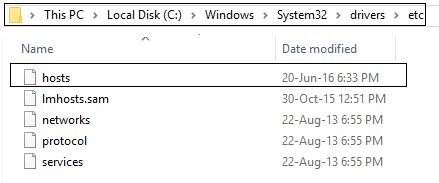
2. Abra o arquivo hosts com o bloco de notas.
3.Remova qualquer entrada que está relacionado com o local na rede Internet você não pode acessar.
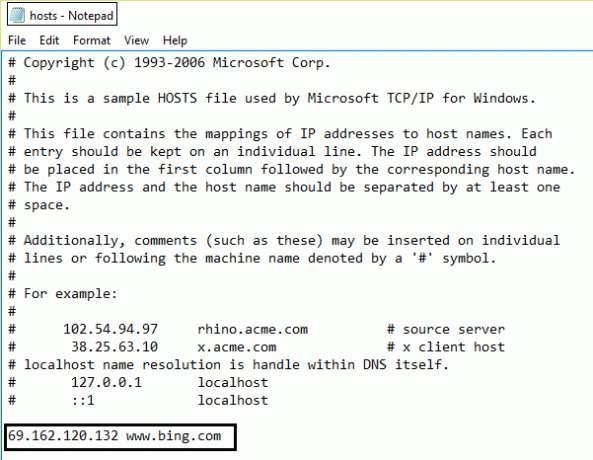
4.Salve o arquivo hosts e você poderá visitar o site no Chrome.
Método 6: remover extensões desnecessárias do Chrome
As extensões são um recurso muito útil no Chrome para estender sua funcionalidade, mas você deve saber que essas extensões consomem recursos do sistema enquanto são executadas em segundo plano. Se você tiver muitas extensões desnecessárias ou indesejadas, isso bloqueará seu navegador e criará problemas como ERR_CERT_COMMON_NAME_INVALID no Chrome.
1.Clique com o botão direito no ícone da extensão você quer retirar.

2. Clique no botão “Remover do Chrome”Opção do menu que aparece.

Depois de realizar as etapas acima, a extensão selecionada será removida do Chrome.
Se o ícone da extensão que você deseja remover não estiver disponível na barra de endereço do Chrome, você precisará procurar a extensão na lista de extensões instaladas:
1. Clique em ícone de três pontos disponível no canto superior direito do Chrome.

2. Clique em Mais ferramentas opção do menu que se abre.

3. Em Mais ferramentas, clique em Extensões.

4. Agora, ele abrirá uma página que mostre todas as suas extensões instaladas atualmente.

5. Agora desative todas as extensões indesejadas por desligando a chave associado a cada extensão.

6. Em seguida, exclua as extensões que não estão em uso clicando no Botão Remover.
9. Execute a mesma etapa para todas as extensões que deseja remover ou desativar.
Veja se a desativação de alguma extensão específica corrige o problema, então esta extensão é a culpada e deve ser removida da lista de extensões no Chrome. Você deve tentar desativar todas as barras de ferramentas ou ferramentas de bloqueio de anúncios que possui, pois, em muitos casos, essas são as principais responsáveis pelo ERR_CERT_COMMON_NAME_INVALID no Chrome.
Método 7: desligando a verificação SSL ou HTTPS no software antivírus
Às vezes, o antivírus tem um recurso chamado proteção ou verificação HTTPS, que não permite que o Google Chrome forneça segurança padrão, o que, por sua vez, causa esse erro.

Para resolver o problema, tente desligando seu software antivírus. Se a página da Web funcionar depois de desligar o software, desative-o ao usar sites seguros. Lembre-se de reativar o programa antivírus quando terminar. Se você quiser uma solução permanente, tente desative a verificação de HTTPS.
1. Em Zagueiro software antivírus, abra as configurações.
2.Agora, clique em Controle de privacidade e vá para a guia Anti-phishing.
3. Na guia Anti-phishing, DESLIGUE o Scan SSL.

4. Reinicie o seu computador e isso pode ajudá-lo com sucesso Corrija ERR_CERT_COMMON_NAME_INVALID no Chrome.
Método 8: Desativar Temporário Firewall e Antivírus
Às vezes, seu antivírus ou firewall instalado por terceiros pode causar o ERR_CERT_COMMON_NAME_INVALID. Para garantir que não esteja causando o problema, você precisa desativar temporariamente o antivírus instalado e Desligue seu firewall. Agora verifique se o problema está resolvido ou não. Muitos usuários relataram que a desativação do Firewall em seus sistemas resolveu o problema; se não, tente também desativar o programa antivírus em seu sistema.

1. Clique com o botão direito no Ícone do programa antivírus na bandeja do sistema e selecione Desativar.

2. Em seguida, selecione o período de tempo para o qual O antivírus permanecerá desativado.

Nota: Escolha o menor tempo possível, por exemplo, 15 minutos ou 30 minutos.
3.Uma vez feito isso, verifique novamente se o erro foi resolvido ou não.
Método 9: Ignorar o erro e prosseguir para o site
O último recurso é acessar o site, mas só faça isso se tiver certeza de que o site que está tentando visitar está seguro.
1. No Chrome vá para o site que está apresentando o erro.
2.Para continuar, primeiro clique no botão “Avançado" ligação.
3. Depois disso, selecione “Prossiga para www.google.com (inseguro)“.

4. Desta forma, você poderá visitar o site, mas este caminho não é recomendado pois esta conexão não será segura.
Recomendado:
- Corrige o congelamento ou reinicialização do Windows devido a problemas de hardware
- O Fix Your PC irá reiniciar automaticamente em um loop de um minuto
- 7 melhores aplicativos de economia de bateria para Android com classificações
- O que é um arquivo XLSX e como abrir um arquivo XLSX?
Espero que as etapas acima tenham ajudado você Corrija ERR_CERT_COMMON_NAME_INVALID no Chrome mas se você ainda tiver alguma dúvida sobre este guia, sinta-se à vontade para perguntar na seção de comentários.